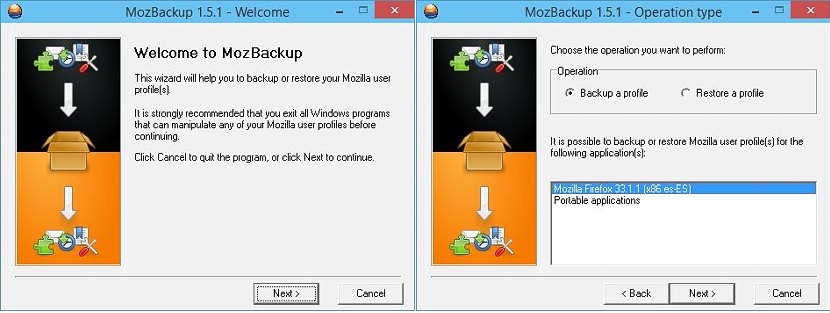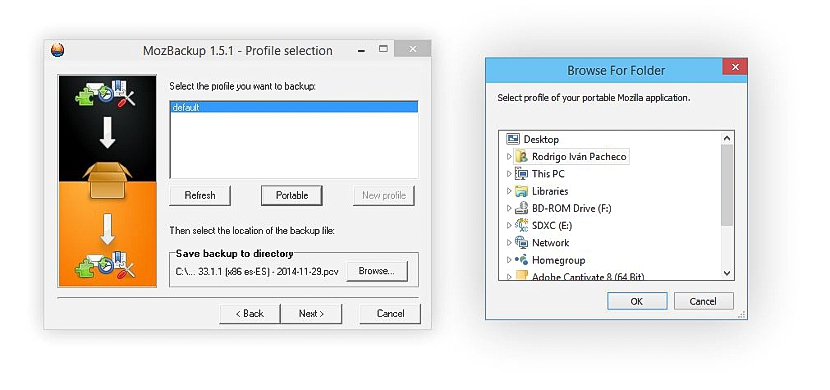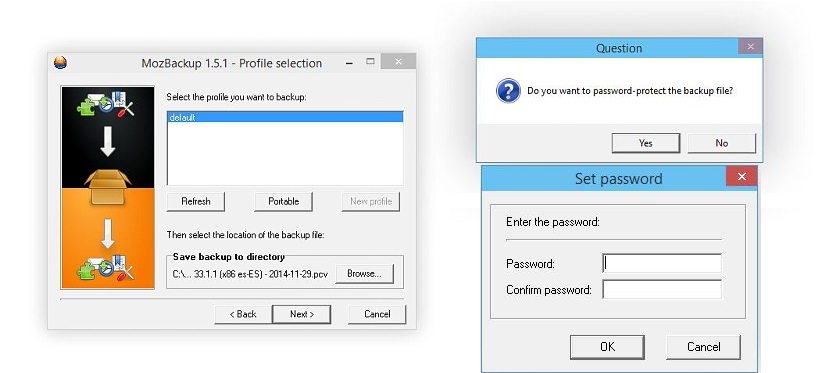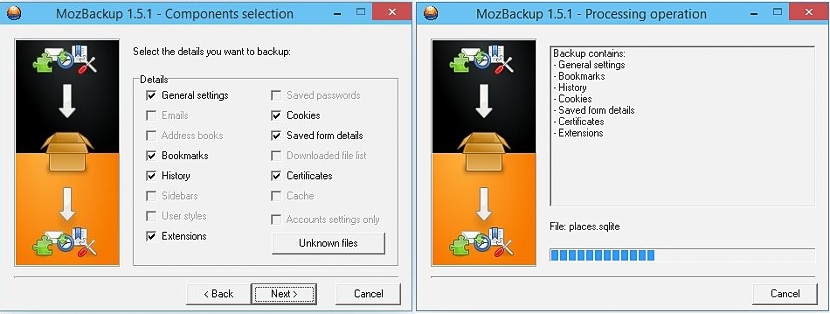MozBackup je malý nástroj, ktorý by sme mohli použiť úplne zadarmo a kedykoľvek, s cieľom urobte si zálohu všetkého, čo sme uložili počas pracovnej doby s Mozilla Firefox.
Predtým sme spomínali bezplatný nástroj, ktorý mal možnosť vykonávať podobné úlohy malo názov Zálohovanie prehliadača a to tiež ponúka vynikajúce výsledky pri vykonávaní a záložná kópia všetkého, čo máme uložené v prehliadači Mozilla Firefox. Teraz nám MozBackup ponúka niekoľko ďalších funkcií, a preto sme sa rozhodli navrhnúť ho ako ďalšiu alternatívu.
Sťahovanie, inštalácia a správa programu MozBackup v systéme Windows
MozBackup je momentálne k dispozícii iba v systéme Windows a musíte prejsť na webovú stránku na stiahnutie pomocou príslušného odkazu. Akonáhle tam budete, budete si môcť všimnúť prítomnosť dve rôzne verzie na stiahnutie, pričom sú tieto:
- Verzia MozBackup na inštaláciu v systéme Windows.
- MozBackup na spustenie ako prenosná aplikácia.
Výber ktorejkoľvek verzie bude závisieť predovšetkým od typu operácie, ktorú chcete vykonať s programom MozBackup v systéme Windows, aj keď naprn oba prípady budú mať rovnaký typ účinnosti pri zálohovaní Mozilla Firefox.
Po inštalácii nástroja a po jeho spustení Sprievodca nastavením sa aktivuje automaticky a použitie. Prvá obrazovka bude obrazovka, ktorá bude požadovať vykonanie akcie, a môže byť tou, ktorá nám umožní:
- Vytvorte zálohu na našom pevnom disku.
- Obnovte zálohu, ktorú sme vytvorili predtým.
V dolnej časti sa zobrazí verzia Mozilla Firefox, ktorú sme nainštalovali v systéme Windows, musíme si ju zvoliť, aby sme mohli začať svoju úlohu. Môžete tiež obdivovať ďalšiu možnosť, ktorá sa týka možnosti zálohovania prenosných aplikácií, možnosť, ktorá nás momentálne nezaujíma.
Pri pokračovaní v sprievodcovi (výberom tlačidla «ďalej») nájdeme okno, kde všetky tieto profily budú prítomné ktoré sme vytvorili v Mozilla Firefox pre prácu. Ak ste nevytvorili žiadne ďalšie, nájdete iba tú „predvolenú“. Ak stále máte profil uložený na pevnom disku (z predchádzajúcej inštalácie), môžete použiť tlačidlo s názvom „Prenosné“, ktoré otvorí okno prehľadávača súborov, aby sme mohli vyhľadať web, na ktorom je uvedený profil.
V dolnej časti tohto okna je možnosť, ktorá nám to umožní urobte zálohu na konkrétne miesto na našom pevnom disku. Keď pokračujeme do ďalšieho okna, MozBackup sa nás opýta, či chceme urobiť túto zálohu je chránený heslom. Ak zvolíme tlačidlo „áno“, okamžite sa zobrazí nové vyskakovacie okno, kde budeme musieť napísať heslo, ktorým chceme chrániť náš vygenerovaný súbor.
Po prechode na ďalšie okno sa zobrazí niekoľko polí so všetkými funkciami (ktoré sme použili pri práci s prehliadačom Firefox). že chceme byť integrovaní do tejto zálohy. Ak chceme, môžeme si každú z týchto možností zvoliť prostredníctvom ich políčok, aj keď, ak z nejakého dôvodu nechceme uchovať históriu, rozšírenia alebo heslá, môžeme ich výber ignorovať.
Proces zálohovania všetkého, čo predstavuje naša práca v prehliadači Mozilla Firefox, sa spustí práve v tom okamihu, čo je niečo nebude to trvať dlhšie ako asi päť sekúnd.
MozBackup nám ponúka možnosť chrániť našu zálohu heslom, niečo, čo nám namiesto toho nástroj, ktorý sme navrhli inokedy, neponúkol. Okrem toho má Zálohovanie prehľadávača vo svojej najnovšej aktualizácii obvykle určitý počet zlyhaní, čo si mnohí používatelia všimli, keď chceli obnoviť všetky informácie z predtým vytvorenej zálohy. V každom prípade už existujú dve alternatívy, ktoré vám umožnia vykonať túto úlohu v prehľadávači Mozilla Firefox.